- .HEIC 格式提供更高品质和更小尺寸,但与 Windows 原生版本不完全兼容。
- 安装官方 Microsoft 扩展或使用免费工具可以让您毫无问题地打开或转换 HEIC。
- 还有其他方法可以快速转换为 JPEG,即使对于大量照片,也不会损失质量。

许多用户遇到 Windows 11 中无法打开 .HEIC 扩展名文件的困境尤其是那些使用 iPhone 或 iPad 并将照片传输到电脑的人。这个问题 这很常见,因为 Windows 本身无法识别这种格式,因此查看或编辑这些图像真的很麻烦。
如果你的文件夹中满是 .HEIC 照片,却找不到它们,别慌! 简单、快速且免费的解决方案 直接在 Windows 11 PC 上打开或转换这些图像,在这里我将解释您需要了解的所有内容以便能够舒适地使用它们:从安装官方扩展、使用替代程序,到将您的照片转换为更通用的格式(如 JPEG)的选项。
什么是 .HEIC 文件?为什么它们无法在 Windows 中打开?

首先,重要的是要理解 什么是 HEIC 文件?。 这是关于 高效图像格式,这是一种压缩技术,可提供高质量的图像,且占用的空间比传统的 JPEG 或 PNG 少得多。此格式是 iOS 11 及以后的 Apple 设备,因此如果您使用 iPhone 拍照,您的图像很可能已经采用了此扩展。
主要优点 HEIC格式 它允许您保存大量照片,而不会占用过多存储空间。它还基于 HEVC(高效视频编码)编解码器,该编解码器也用于视频压缩,从而进一步优化了相对于最终文件大小的质量。然而, Windows 10和Windows 11 它们不具备标准支持,因此当您尝试打开它们时,会出现错误消息,或者它们根本无法正确显示。
安装官方 Microsoft Store 扩展
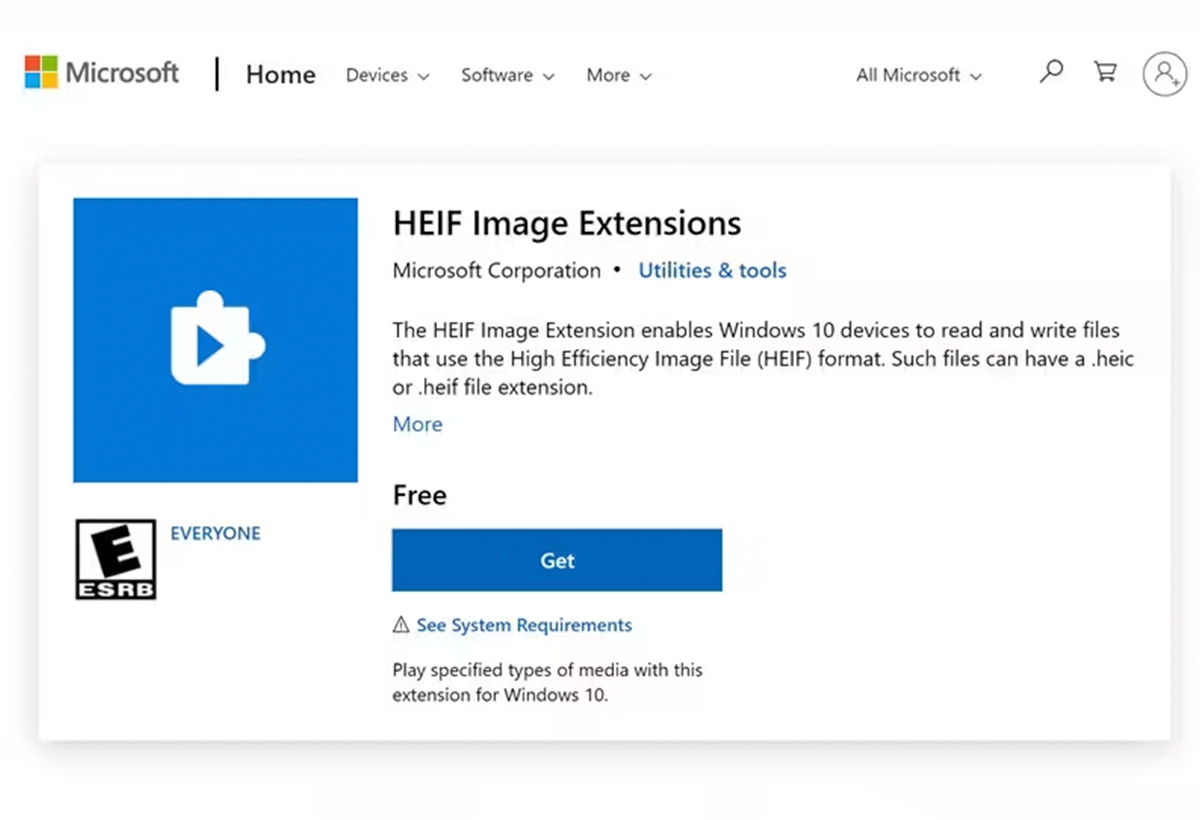
最简单、最直接的方法 Windows 11 打开 HEIC 文件 方法是安装微软在其应用商店提供的官方扩展程序。这个过程完全安全、免费,而且只需几分钟。
- 打开 微软商店 从开始菜单。
- 寻求“HEIF图片扩展”。它是添加对 HEIC 图像支持的扩展。
- 点击 得到 (在商店获取应用程序)。安装是自动的,无需额外配置。
安装完成后,您的电脑将自动识别 HEIC 照片。您可以 使用照片应用打开它们 您将在文件浏览器中看到缩略图,就像任何传统的 JPEG 或 PNG 一样。
如果你也想玩 采用 HEVC 编码的视频 (相同标准,但用于视频),您需要安装“HEVC视频扩展”。与前一种不同,这种证书象征性地收取少量费用(通常不到 1 欧元)。它对于打开照片并非必需,但对于使用 Apple 设备或其他现代相机录制的视频则必不可少。
- 搜索 HEVC视频扩展 在商店里
- 购买并下载扩展程序,按照说明操作,它将在您的系统上激活。
在大多数情况下,通过这两个扩展,你将能够 打开并查看 HEIC 和 HEVC 文件 在 Windows 11 和 Windows 10 上原生运行。
免费替代方案:使用 VLC 打开 HEIC 和 HEVC 文件
如果您不想依赖付费扩展程序或想要其他解决方案, VLC媒体播放器 是一个很好的选择。这款免费开源播放器允许 查看 HEIC 图像和 HEVC 视频 无需支付任何费用或通过 Microsoft Store 即可在您的计算机上使用。
- 排出 VLC 从其官方网站。
- 按照屏幕上的步骤安装程序。
- 右键单击无法打开的 HEIC 或 HEVC 文件,选择 打开与 并选择 VLC。
在大多数情况下, VLC 将立即播放文件如果它要求你安装额外的编解码器,你可以毫无问题地接受。这样,你就拥有了一个可以查看所有现代格式图像和视频的通用查看器。
在 Windows 11 中将 HEIC 文件转换为 JPEG
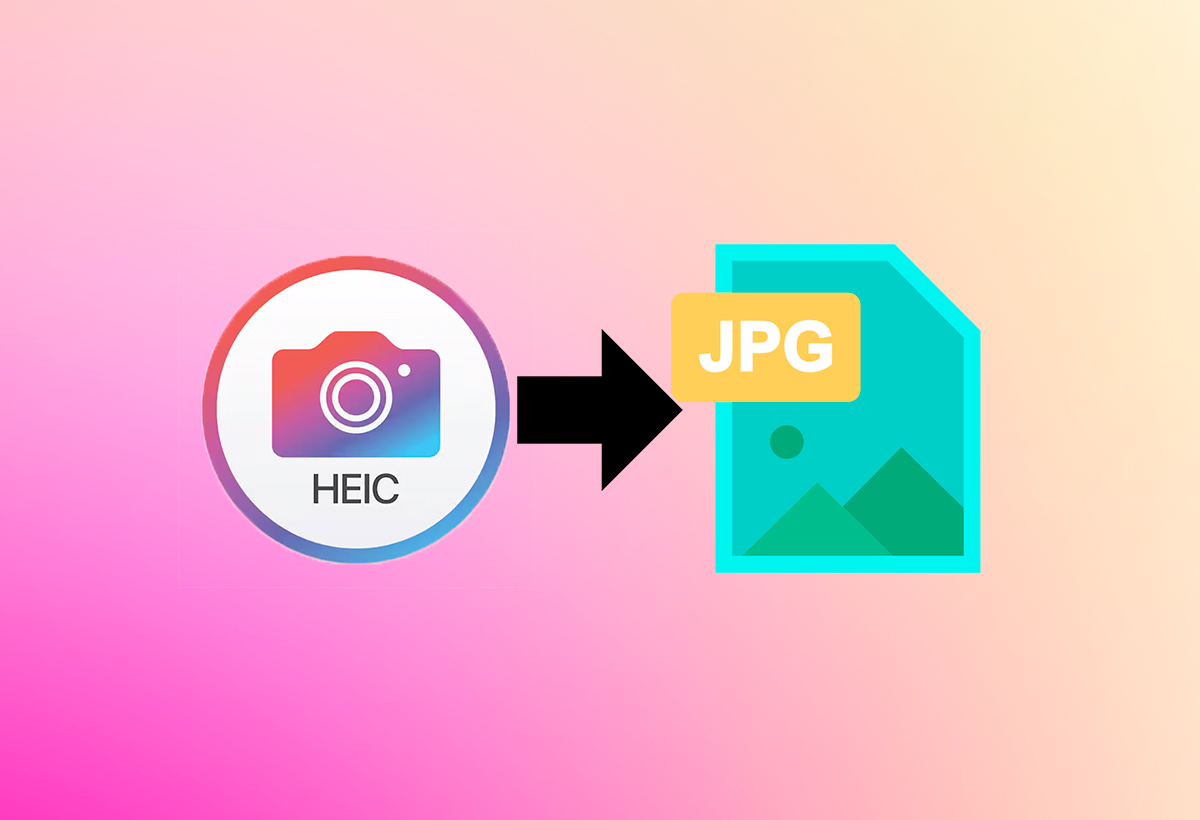
您可能不仅希望打开图像,还希望 将它们转换为更经典的格式 JPEG 格式,尤其是在需要与旧程序共享或编辑时。有两种推荐方法,都易于实现。
1. 使用照片应用一次转换一个
应用 照片 Windows 允许您将 HEIC 图像导出为 JPEG,尽管该过程是手动的,并且只允许您这样做 逐幅图像只需打开 HEIC 图像,选择 另存为 并选择 JPEG 作为目标格式。对于少量照片来说,这可能很有用,但如果处理大量照片,则操作起来会比较繁琐。
2. 使用 CopyTrans HEIC 批量转换
如果需要一次性转换多张照片, Windows 版 CopyTrans HEIC 是最好的选择。这款免费程序可以让你快速转换 将数十或数百张 .HEIC 图像转换为 JPEG 只需右键单击即可。您可以查看我们的教程 在 Windows 上将 HEIC 照片转换为 JPEG.
- 从其官方网站下载 CopyTrans HEIC。
- 像安装其他程序一样安装该应用程序(按照向导)。
- 右键单击任何 HEIC 文件并选择 使用 CopyTrans 转换为 JPEG.
转换是即时的,新的 JPEG 文件将出现在与原始文件相同的文件夹中,具有出色的质量并且不会丢失相关元数据。
专业转换器和在线替代品
除了前面的选项之外,还有 Wondershare MobileTrans 等专业工具,其最新版本中集成了免费的 HEIC 转 JPG 转换器。例如,这些解决方案可以将 100 多张图片转换为 批处理模式对于摄影师或从 Apple 设备接收大量照片的人来说,它们是理想的选择。
- 安装程序并访问 HEIC 转换功能。
- 拖动图像或点击 添加文件.
- 选择 JPEG 格式和输出文件夹。
- 按 兑换 并等待该过程完成。
此方法特别适用于 Windows 7或8因为这些版本的操作系统根本不支持 HEIC 扩展名。一些网站也允许在线转换,但与本地解决方案相比,它们通常有大小限制,而且隐私保障较低。
在 Windows 中打开 HEIC 文件时的常见问题和常见错误
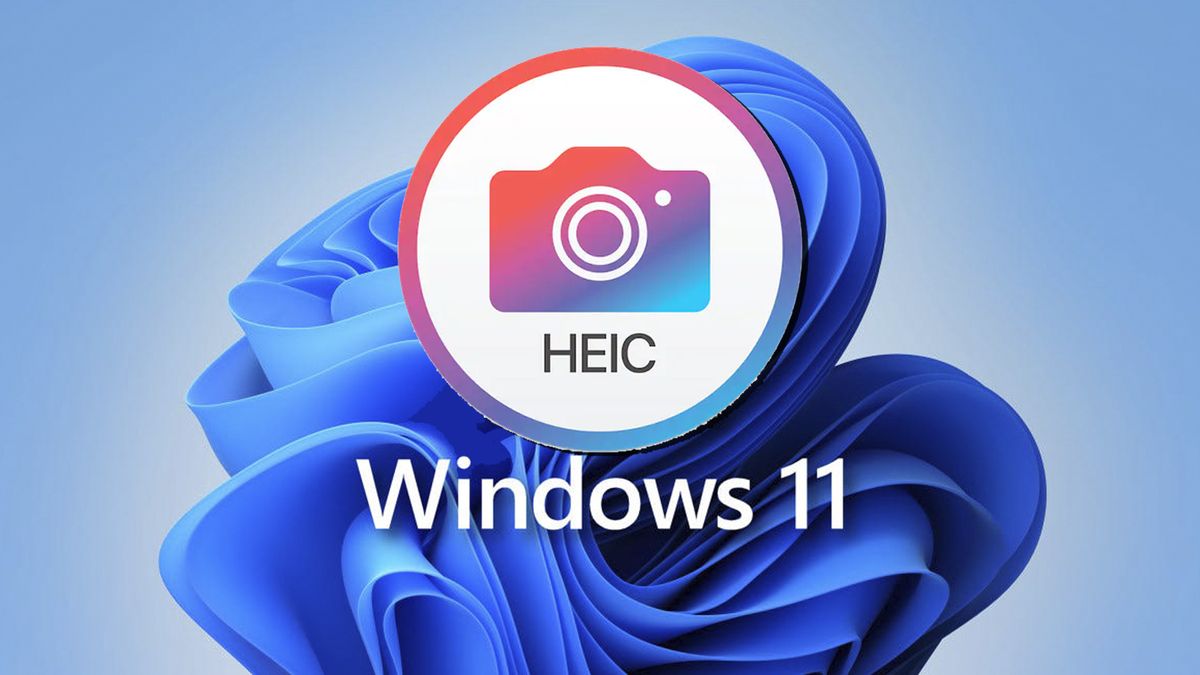
为什么我的电脑仍然无法打开 HEIC 文件? 如果安装扩展程序或程序后仍然有问题,请检查:
- 您的 Windows 已更新至最新版本。
- 您已从 Microsoft Store 安装了正确的扩展程序(而不是同名的第三方应用程序)。
- 文件未损坏或不完整(尝试在另一台设备上打开或在线转换以验证)。
我可以在我的 Windows 7 或 Windows 8 版本中打开 HEIC 文件吗? 原生不支持。唯一可行的解决方案是将这些文件转换为 JPEG 格式,或者使用 MobileTrans 或 CopyTrans 等外部应用程序。Microsoft Store 中的 HEIF 扩展仅适用于 Windows 10 及以上版本。
转换为 JPEG 格式后,我的照片质量会下降吗? 好的转换应用程序(例如 CopyTrans 或集成到 MobileTrans 中的应用程序)可以保持一定水平 非常高品质然而,从 HEIC 转换为 JPEG 时总是会出现轻微的压缩,尽管普通用户很少会注意到。
Windows环境下HEIC格式的优缺点
HEIC 就压缩率和质量而言,这是一种非常出色的格式,尽管与传统格式相比,它在 Windows 中的集成仍然有限。它的主要优点如下:
- 重量较轻,图像质量极高,让您在同样的空间内保存更多照片。
- 与 Apple 设备完全兼容,iPhone和iPad默认采用此格式。
因此,许多用户仍然喜欢使用经典的 JPEG 格式进行共享或编辑,因为它提供了 通用兼容性 HEIC 并不总能保证这一点。
在 Windows 11 中使用 .HEIC 文件的建议
对于那些将照片从手机传输到电脑的人,建议:
- 始终安装 HEIF 和 HEVC 扩展 (尽管如果您从事视频工作,后者是需要付费的)。
- 使用 复制传输 HEIC 轻松快速地将图像转换为 JPEG。
- 考虑使用 MobileTrans 等替代方案来处理大量数据或处理旧版本的 Windows。
- 始终更新 Windows 以获得对现代格式的最佳支持。
如果您收到 HEIC 照片但无法在电脑上查看,请记住,有多种解决方案,其中许多都是免费且易于实施的。从安装官方扩展程序到使用简单的转换器,您都可以轻松访问高质量的照片。
我是一名技术爱好者,已将自己的“极客”兴趣变成了职业。出于纯粹的好奇心,我花了 10 多年的时间使用尖端技术并修改各种程序。现在我专攻计算机技术和视频游戏。这是因为 5 年多来,我一直在为各种技术和视频游戏网站撰写文章,旨在以每个人都能理解的语言为您提供所需的信息。
如果您有任何疑问,我的知识范围涵盖与 Windows 操作系统以及手机 Android 相关的所有内容。我对您的承诺是,我总是愿意花几分钟帮助您解决在这个互联网世界中可能遇到的任何问题。